Novinkou pro váš iPad s iOS11 je drag & drop (zkráceno D&D.) A skvělá zpráva je, že drag and drop je SYSTEMWIDE, tzn. že nyní můžete přesouvat text, kontakty, poznámky, připomenutí, obrázky, adresy URL, mapy, soubory a dokonce i přílohy z jedné aplikace do další. Stačí jediné klepnutí a podržení (dlouhé stisknutí), abyste vybrali svůj obsah a přetáhli jej do jiné aplikace.

Takže pokračujte a přetahujte mezi aplikacemi, jako je Mail, Poznámky, Připomenutí, Mapy, Kontakty, Zprávy, dokonce i Safari.
Obsah
- Související články
- Drag & Drop v systému iOS 11 a vyšším: Základní pohyby
- D&D jeden soubor
- D&D více položek
- D&D do vašeho doku
- Zrušit přetažení
- Drag & Drop v Mapách
- Přesuňte se z jedné ruky do druhé
- D&D chrání data
- Plně podporováno Applem a také aplikacemi třetích stran!
-
Chcete D&D na svém iPhonu?
- Související příspěvky:
Související články
- Jak používat dok pro iPad v iOS11
- Jak používat automatické nastavení v iOS11
- Použijte Type to Siri v iOS11
- Apple Notes iOS 11, 3 skvělé funkce k použití dnes
- Přizpůsobte si ovládací centrum v systému iOS 11 a vyšším
Drag & Drop v systému iOS 11 a vyšším: Základní pohyby
Výtah: Dlouhým stisknutím vyberte obsah 
Táhnout: Klepnutím přidáte další obsah. Umístěte ukazatel myši na položku Navigovat, kam chcete obsah přesunout (zelené znaménko plus + ukazuje, jaké aplikace podporují D&D) 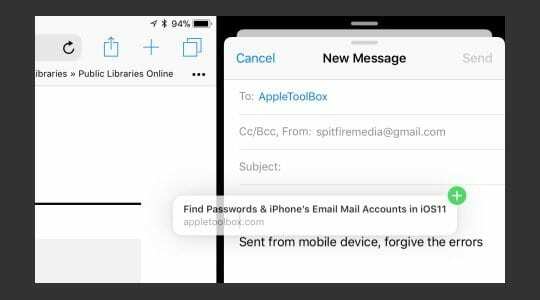
Stanovit: Přetáhněte obsah (pro kopírování nebo přesunutí) a vyplní se do vaší aplikace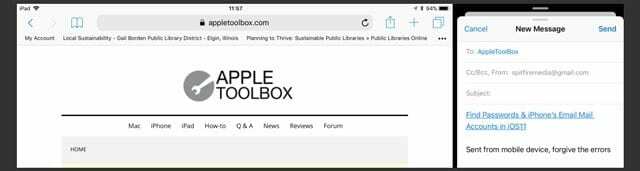
D&D jeden soubor
Nejjednodušší způsob D&D na vašem iPadu je otevření dvou aplikací na rozdělené obrazovce. Například Fotky a Zprávy. Otevřete Fotky a poté uchopte Zprávy z doku a přesuňte je na levou nebo pravou stranu iPadu – ponechte si Zprávy jako překryvnou vrstvu nebo vytáhněte horní záložku nahoru pro režim rozdělené obrazovky. Nyní, když jsou obě aplikace spuštěny vedle sebe, klepněte na obrázek z Fotek, přetáhněte jej do Zprávy a poté jej vložte. Je to tak snadné!
Krok 1 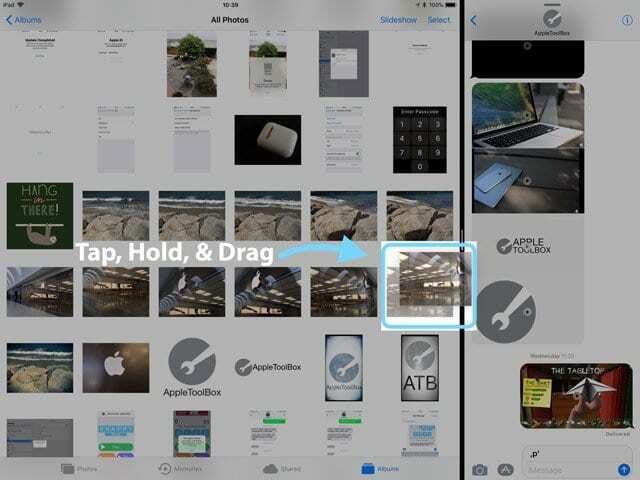
Krok 2 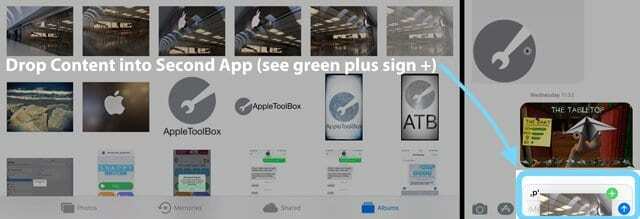
Krok 3 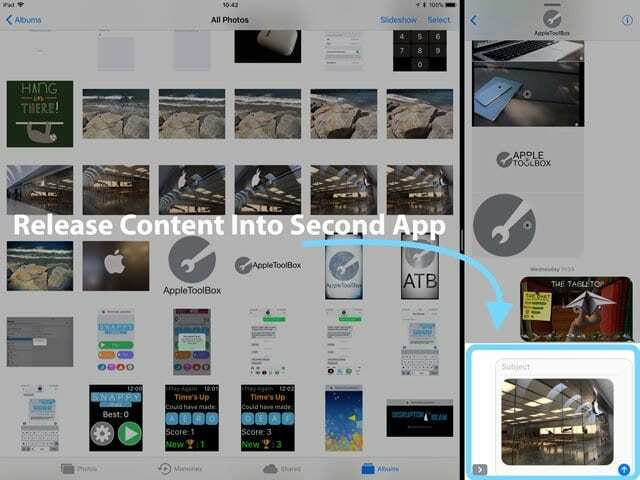
D&D více položek
A tím to nekončí. iOS11 D&D (drag n’ drop) také podporuje Multi-Touch. Můžete tedy vyzvednout a přidat více položek klepnutím na ně. Začněte přetažením jedné položky a poté klepnutím přidejte další.
Stejně jako v příkladu s jedním souborem je nejjednodušším způsobem přetažení více položek z jedné aplikace do jiné pomocí rozdělené obrazovky iPadu. V tomto příkladu pošleme e-mail některým kontaktům.
Nejprve otevřete aplikaci Kontakty, poté pomocí funkce rozdělené obrazovky otevřete Mail a otevřete e-mail nebo napište novou zprávu. Poté dlouze stiskněte jeden z kontaktů, které chcete odeslat. Podržte tento stisk a mírně jej přetáhněte. Tento kontakt se vám nyní připne na prst. Držte stisknuté a klepněte na všechny ostatní kontakty, které chcete odeslat. Když klepnete na každý další kontakt, aktualizuje se počet položek připojených k původnímu tisku. 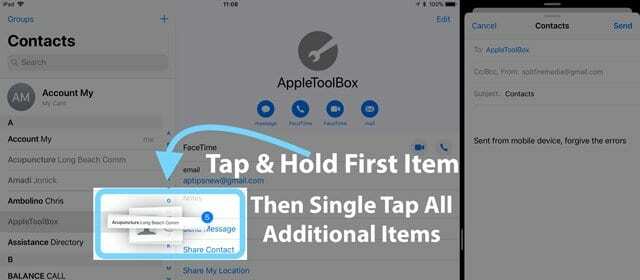
Jakmile vyberete všechny své kontakty, přetáhněte je do svého e-mailu. Když najedete na zprávu, zelené znaménko plus + ukazuje číslo připojené položky. Chcete-li je přidat do svého e-mailu, jednoduše uvolněte. A kontakty se plní. 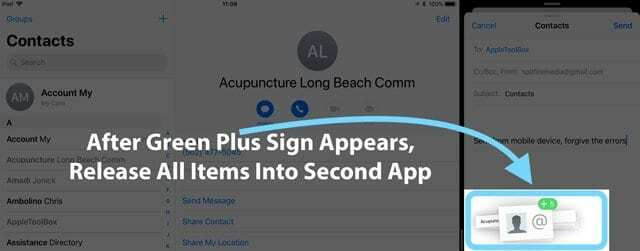
D&D do vašeho doku
K dispozici je dokonce i pružinová funkce D&D pomocí doku vašeho iPadu.
Nejprve otevřete aplikaci jako obvykle. Poté klepněte na svůj obsah. Druhou rukou (nebo prstem) přejeďte po doku nahoru. Poté přetáhněte obsah a umístěte ukazatel myši na ikonu jakékoli aplikace podporované D&D v Docku. Pokud aplikace podporuje přetažení, aplikace se otevře. Poté klepněte na místo, kam chcete obsah umístit, a jednoduše jej pusťte.
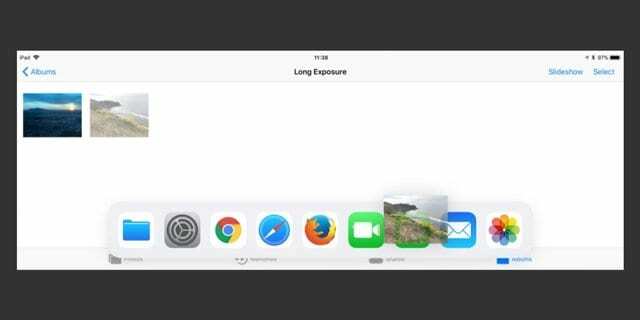
Zrušit přetažení
Konečně něco, co je snadné. Chcete-li zrušit, pusťte tažení. Nebo přejeďte prstem úplně mimo obrazovku – zdá se, že to funguje!
Drag & Drop v Mapách
Za prvé, Apple skutečně vylepšuje svou aplikaci Map v iOS11. A nyní můžeme všichni také přetahovat umístění. Je snadné odeslat polohu svým přátelům nebo kolegům tak, že toto místo přehodíte do pošty, zpráv nebo jakékoli aplikace třetí strany podporované D&D. Práce v režimu rozdělené obrazovky to vše umožňuje. Otevřete tedy Mapy a poté otevřete Zprávy vedle sebe nebo nechte nad nimi vplouvat panel aplikace a pak stačí dlouze stisknout, přetáhnout a umístit toto místo do Zpráv. Snadno!
Drag and Drop pro Apple Maps momentálně funguje pouze na iPady– ALE opravdu doufáme, že to přijde na iPhone, protože přiznejme si to, většina z nás používá Apple Maps na cestách s našimi iPhony!
A další vylepšení Map?
- Nerušit při řízení
- Trasy se nyní změní, pokud se odchýlíte od původní trasy
- Vnitřní mapy pro obchodní centra a letiště
- Navádění dálničními a silničními jízdními pruhy
- Ukazatele rychlostního limitu
- Zobrazení na šířku zobrazuje větší část mapy
- Ovládání zoomu jedním prstem
- Zjednodušené zobrazení mapy pro popis trasy
- Alternativní trasy během navigace pro CarPlay
Přesuňte se z jedné ruky do druhé
S iOS11 a iPadem je přenos tahů mezi prsty nebo rukama jednoduchý. Stačí udržet dlouhý stisk. Můžete dokonce spustit více relací tažení najednou dlouhým stisknutím několika prsty (nebo rukama) současně.
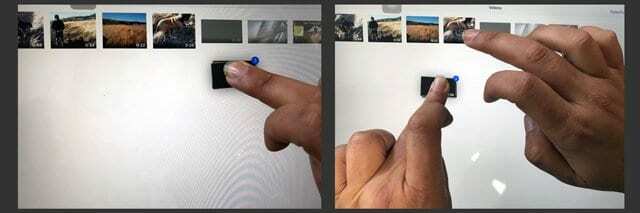
D&D chrání data
Na rozdíl od univerzální schránky je funkce Drag and Drop zabezpečená způsobem, jakým není lepenka. Je to proto, že vaše data D&D jsou viditelná pouze pro vaši cílovou aplikaci, nikoli JAKÉKOLI a VŠECHNY aplikace (jako je schránka.)
Plně podporováno Applem a také aplikacemi třetích stran!
Drag and Drop plně podporuje většinu Apple nativních Apple Apps a aplikace třetích stran ji také přebírají!
Chcete-li zkontrolovat kompatibilitu D&D, pokud při přetažení do aplikace uvidíte zelenou ikonu plus (+), znamená to, že aplikace podporuje přetažení. 
Apple Stock Apps, které podporují Drag and Drop:
Domovská obrazovka, Dock, Připomenutí, Kalendář, Zprávy, Spotlight, Soubory, Safari, Kontakty, iBooks, Zprávy, Poznámky, Fotky, Mapy, Keynote, Stránky a Čísla.
Drag n’ Drop NEFUNGUJE v ŽÁDNÉ složce označené jako smazané – jako je složka Nedávno smazané ve Fotkách. Pokud chcete přetáhnout položku z těchto složek, přesuňte ji nejprve do jiné složky.
Chcete D&D na svém iPhonu?
Je to komplikované. Prozatím váš iPhone podporuje velmi omezené přetahování. V zásadě vám iOS vašeho iPhone umožňuje pohybovat objekty uvnitř aplikace (a funguje pouze s aplikacemi, které podporují D&D.)
Pro iPhone se zdá, že aplikace Files pro iOS11 plně podporuje přetahování. A jsme schopni přetahovat soubory obrázků mezi Moje alba ve Fotkách.
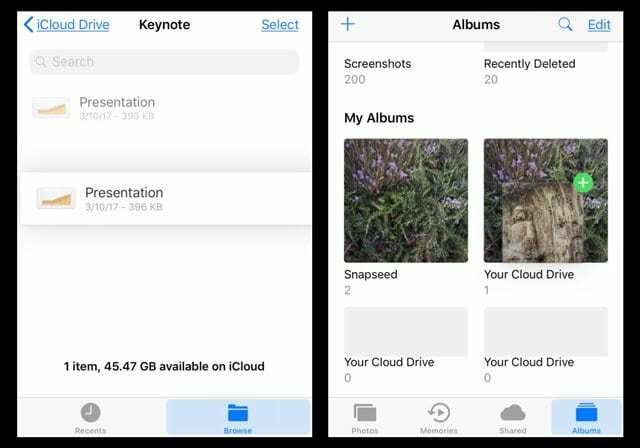
Zde je komplikovaná část: funkce přetahování mezi aplikacemi existuje v iOS11 pro iPhone – ale většinou je deaktivována a není uživatelům přístupná. Apple tvrdí, že zakázal přetahování kvůli malé obrazovce iPhonu, chybějícímu doku A současné neschopnosti rozdělit obrazovky nebo zobrazit multitasking. Navíc drop and drag opravdu vyžaduje více prstů nebo rukou, takže použití s iPhonem není zrovna snadné.
Prozatím tedy přetažení mezi aplikacemi zůstává potenciální funkcí. Možná v příští generaci iPhonů?

Amanda Elizabeth (zkráceně Liz) po většinu svého profesního života školila nejrůznější lidi, jak používat média jako nástroj k vyprávění vlastních jedinečných příběhů. Ví něco o učení ostatních a vytváření návodů!
Mezi její klienty patří Edutopia, Scribe Video Center, Third Path Institute, Bracket, The Philadelphia Museum of Art, a Aliance velkých obrázků.
Elizabeth získala titul Master of Fine Arts v oboru mediální tvorby na Temple University, kde také vyučovala studenty jako pomocná členka fakulty na jejich katedře filmových a mediálních umění.